2024年3月28日发(作者:手势舞教案)
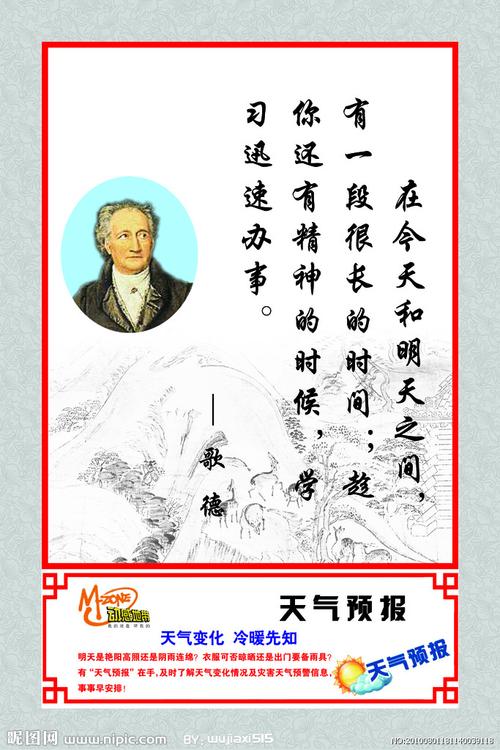
(完整)30个新点计价软件常规操作
30个软件常规操作
1
量价费调整
1.1
统一调整费率
➢
业务场景:
每个公司管理成本和期望利润值可能不尽相同,清单组价完成之后,有时需要对整个项目的管理费和利
润费率进行调整,这时就可以使用此功能.
➢
软件操作:
进入到项目视图,点击【项目】-【量价费调整】-【费率】。输入项目管理费和利润的浮动系数,点击
【预览】可看到浮动之后的计算结果,如果不是想要的造价,可继续修改比例,预览直至达到期望造价,点
击【调整】即可将完成项目费率的调整。
说明:有两种调整方法.
1)
浮动系数
如希望某费率上浮10%,则填入110,调整的费率=调整前的费率*110%;如果是下浮10%,则填入
90,调整后的费率=调整前的费率*90%。
2)
直接调整费率
勾选【直接调整费率】,直接在管理费和利润列填入期望费率。
(完整)30个新点计价软件常规操作
1.2
调整子目工程量
➢
业务场景:
项目调价时为了报价可能会需要调整子目的工程量。如果是调整整个项目的子目工程量,可以用【量价
费调整】中的此功能。如果是对单位工程中部分子目进行批量调整,例如拆除混凝土道路套用拆除混凝土垫
层子目时工程量需乘以系数0。9,那么这时可用【系数调整】的功能。
➢
软件操作:
项目下子目的整体调整:进入到项目视图,点击【项目】—【量价费调整】—【子目工程量】。输入“工
程量调整系数”,点击【预览】可查看到调整之后的结果,如果不是想要的造价,可继续修改比例,预览直至
达到期望造价,点击【调整】,即可完成子目工程量的批量调整。
说明:此处需要输入的是调整系数。如希望所有子目工程量上浮10%,则填入1。1,调整后的子目
工程量=调整前的工程量*110%;如果是下浮10%,则填入0.9,调整后的子目工程量=调整前的工程量*90%。
单位工程中子目工程量的批量调整:在预算书中选中需要调整的子目(多条子目可通过拖拉多选,或者按
后点击【确定】即可完成子目工程量的批量调整。
(完整)30个新点计价软件常规操作
此处需要输入的是调整系数。如希望所有子目工程量上浮10%,则填入1.1,调整后的子目工程量=
调整前的工程量*110%;如果是下浮10%,则填入0.9,调整后的子目工程量=调整前的工程量*90%。
此操作只对选定行起作用,操作前需在预算书界面选中需要调整的范围,然后在这个范围之内可选
择清单、子目或清单子目乘系数。
1.3
调整人材机含量
➢
业务场景:
软件中人材机的含量是根据各地定额书中规定的含量录入的,一般情况下人材机含量是不建议调整的,
但是自主报价的时候,投标方可能会根据实际项目特征和工艺要求对人材机的含量进行调整。如果逐一调整
会很繁琐,软件提供了统一调整的功能可提高调价效率。
➢
软件操作:
项目人材机含量的整体调整:进入到项目视图,点击【项目】—【量价费调整】-【人材机含量】.输入
“调整系数”,点击【预览】可查看到调整之后的结果,如果不是想要的造价,可继续修改比例,预览直至
达到期望造价,点击【调整】,即可完成人材机含量的批量调整。
单位工程中人材机含量的调整:点击预算书界面工具栏的【系数调整】-【含量调整】,建议先点击【备
份】将当前工程备份,然后输入人材机含量下浮系数,选择调整范围(选定行或整个单位工程)和调整基础
(当前含量和备份含量),点击【确定】即可完成人材机含量的批量调整.如果对调整结果不满意,可点击
【恢复】,将工程人材机含量恢复到备份状态。
(完整)30个新点计价软件常规操作
此处需要输入的是调整系数。如希望所有人材机量上浮10%,则填入1.1,调整后的人材机含量=调整
前的含量*110%;如果是下浮10%,则填入0.9,调整后的人材机含量=调整前的含量*90%。
当前工程备份会自动覆盖之前的备份数据,只备份最近一次的文档。
1.4
调整人材机价格
➢
业务场景:
组价结束后,在定价阶段需要调整项目总价,通过此功能可快速调整项目人材机的现行价。
➢
软件操作:
项目人材机现行价的整体调整:进入到项目视图,点击【项目】—【量价费调整】-【人材机单价】.输
入“调整系数”,点击【预览】可查看到调整之后的结果,如果不是想要的造价,可继续修改比例,预览直
至达到期望造价,点击【调整】,即可完成人材机现行价的批量调整。
(完整)30个新点计价软件常规操作
调整过程中可选择甲供、暂估、人工、分部分项、单价措施不参与调整,只需在【全局选项】中勾
选设置即可.此处的材料调整系数只针对辅材。
2
造价调整
➢
业务场景:
在投标过程中,组价完成之后,通常会根据投标策略,不断的调整项目造价,以提高中标几率。项目【造
价调整】功能能够帮助投标方快速、准确的调整到目标价位,是辅助调价非常有效的一种调整方式。
➢
软件操作:
进入到项目视图,点击【项目】—【造价调整】。
方式一:输入【期望值】,选择【调整方式】,点击【预览】软件会根据选择的调整方式自动计算出人
材机的调整系数,【新报价预览】可看到预计的调价结果,确认调整结果无误之后,点击【确定】完成调价.
方式二:勾选界面下方的【手动调整系数】选择【调整方式】,手动输入人材机的调整系数,点击【预
览】,在【新报价预览】列可查看到调整结果,确认调整结果无误之后,点击【确定】完成调价。
(完整)30个新点计价软件常规操作
项目调价之后不能恢复,建议在调价之前对当前工程进行备份。软件中直接点击【调整前备份】进
行备份。
3
措施费率
➢
业务场景
清单组价完成之后,有时需要修改各个单位工程的措施项目一的费率,这时可以试用统一填写总价措施
费率的功能,便于统一修改。
➢
软件操作
进入到项目视图,点击【项目】-【措施费率】。单击左侧项目树中的单位工程,右侧即显示该单位工程
中措施项目一的内容,可直接双击修改费率,也可点击
好后,单击【确定】,即可完成对措施费率的统一修改.
参考默认措施费率。将需要修改的措施费率都修改
(完整)30个新点计价软件常规操作
4
工程合并
➢
业务场景:
在实际的投标报价过程中,有些比较大的标清单编制和组价的工作量比较大;有时或是投标报价的时间
比较紧张,在这些情况下往往需要多人协作,几个人同时做,最后将工程进行合并.例如甲完成一项工程的
1-5层,乙完成该工程的6—10层,最后再将这两个文件进行合并。软件提供了导入并合并工程的功能,方
便操作.
➢
软件操作:
方法一:打开项目文件,在项目树上选中需要导入工程的节点,右击【导入工程】,选择需要合并的工程,
确定导入即可将多个工程合并为一个项目文件。
(完整)30个新点计价软件常规操作
方法二:生成投标文件时,点击【添加投标工程】,选择需要合并的工程,生成的投标文件就是合并之后
的文件。
5
项目树回收站
➢
业务场景
做工程的过程中,如果单位工程工程较多,很可能会出现误删除的可能。针对这个情况,软件特意增加
了项目树回收站这个功能。用户若万一错删了工程,可以从回收站中还原。
➢
软件操作
删除的单位工程都会自动进入项目树回收站,若想恢复,只需在项目树右击,点击【显示回收站】,回收
站中显示了被删除的所有单位工程信息,包括名称、删除日期。直接双击某一单位工程,即可将其恢复到项
目中;或者选中工程,右击【还原】。
(完整)30个新点计价软件常规操作
确认回收站中的工程都无用后,可清空回收站。
6
接收Excel清单文件
如果已经有excel格式的清单文件,可以直接将Excel格式的清单导入到软件中。点击【编制】—【Excel
文件】,会弹出读取Excel清单的界面。点击【浏览】,可以选择需要导入的Excel文件,其存放路径会显
示在“Excel文件路径”中。如果文件有多个sheet,在【工作表】下拉列表中选择需要导入的sheet,系统
会读取相应数据,并将其中的数据显示在对话框中.
(完整)30个新点计价软件常规操作
行属性设置
列属性设置
在纵向设置列的下拉列表中选择识别的字段,与excel清单中的列(项目编码、名称、单位等)相匹配。
在横向识别行的下拉列表中选择这一行数据的类型,可以是清单、定额等,使用者可以下拉列表中进行
调整。分部设置为【标题】行,清单设置为【清单】行,定额设置为【定额】行,其他设置为【无效行】。
设置为【标题】行的分部导入软件中默认是二级分部.
在导入到工程中个之前,将界面切换到【数据预览】,预览数据没有错误,点击【导入工程】 就可以将
EXCEL清单中的数据导入到工程中.
我们建议大家先将Excel清单调整到标准格式,然后再导入,以保证文件的正确导入.标准Excel格
式见下表,注意标题行。
(完整)30个新点计价软件常规操作
7
清单录入技巧
7.1
清单特征参考
➢
业务场景:
同一工程中会存在很多相似做法的清单,这些清单的特征也都相同或者十分相似.例如安装工程,有些
清单可能仅主材的规格有差异,其他特征描述都是一样的,如果逐一描述这些清单的特征就会占去清单编制
很大一部分时间。通过此功能可将编辑完成的清单特征应用到相似清单,省去了重复录入相同或者类似清单
特征的工作
➢
软件操作:
编辑一条清单的特征之后,点击【应用到其他清单】
软件会自动挑选出工程中与选中清单前9位编码一致的清单,勾选需要应用的清单,【确定】即可将已
经编辑完成的清单特征复制到这些相同的清单中,再对有差异的部分进行调整即可完成特征描述。
(完整)30个新点计价软件常规操作
该功能适用于同一工程中前9位编码相同的清单.
7.2
清单工程量的录入
➢
业务场景:
招标方在计算清单工程量时,很多时候可能需要查看CAD图纸来计算工程量,如果计算过程较为复杂,
可以利用工程量明细,来输入多个表达式计算工程量。
➢
软件操作
1、
点击【辅助】—【工程量计算式】,输入计算公式,软件会自动计算出结果,并把结果输入清单工程量中.
如果公式比较复杂,可点击【放大表格】将计算式编辑界面最大化。其中【隐藏主窗体】可隐藏主界面,
打开CAD图纸之后继续编辑计算公式.
2、
计算常用构件的工程量,可利用软件中提供的常用面积、体积、周长、送电线路的公式,通过输入参数,
把计算那结果作为工程量输入.如下图所示,点击【辅助】-【工程量计算式】界面的【计算式】,左侧是
计算公式,在右侧输入参数,【确定】即可输入工程量计算式。
(完整)30个新点计价软件常规操作
8
定额换算
8.1
标准换算
➢
业务场景:
软件根据定额的章节说明及附注信息,将定额子目允许的换算方式做到软件中,只要进行简单操作,软
件会自动完成如添加备注、换算配比、含灰量调整、关联定额、填写主材单价等操作。
➢
软件操作:
录入含有标准换算的定额,软件会自动弹出【标准换算】的窗口,勾选需要的换算项即可完成定额量、
价的换算。根据实际情况选择换算即可,以定额备注为例:输入04土建5—207,在换算界面选择需要添加的
备注,软件会自动按照备注信息处理人材机;如果定额已经录入,则选中定额,点击【辅助】下的【备注】、
【配比换算】等添加备注或换算配比.
(完整)30个新点计价软件常规操作
如果不需要每次输入定额都弹出换算信息界面,则可勾选界面的
是否自动弹出,可在【系统】—【基本设置】中“弹出框”进行设置,如下所示:
。标准换算窗口
8.2
配比换算
➢
业务场景:
需要对定额中的配合比材料进行标号、粒径等换算时,就需要进行【配比换算】。
➢
软件操作:
操作方法有以下三种:
1)
在标准换算窗口中,点击配比换算的下拉箭头,可通过名称关键词查找到需要换算的配比,双击选定配
比,点击【确定】退出即可完成配比的换算。
(完整)30个新点计价软件常规操作
2)
在【辅助】-【人材机含量】界面选中需要换算的配比,右键【换算】。
3)
在【人材机含量】界面选中需要换算的配比,切换到【配比换算】界面,选择配比进行换算。
8.3
批量换算
➢
业务场景:
需要整体的替换工程中的某一条人材机,就需要进行批量换算。比如在安装工程中,可能会要求更换材
料,比方需要把定额中的“膨胀螺栓”换成材料“伞型螺栓”,这时如果去逐一替换每个子目下的材料就会
非常麻烦,通过【批量换算】就能很简便的完成批量替换。
➢
软件操作:
点击【编制】菜单下的【批量换算】—【定额组成换算】,左侧是工程中所有的人工、材料和机械辅,
在右侧填写需要替换的材料信息,【确定】即可换算。其中右侧材料信息的填写可以通过右键【取左边材料
名称】的功能,软件自动把原材料的编号、名称等信息复制到新编号、新名称中,然后手动修改成换算的材
料信息,简化材料信息填写的步骤。也可以通过左下方的查询功能,在定额库中查找到替换材料双击即可.
(完整)30个新点计价软件常规操作
换算的范围可以选择是当前选中的子目,也可以是整个工程,确定换算前请先选择好换算范围。
8.4
快速组价
8.4.1
预算书定额录入
➢
业务场景:
组价过程中对定额进行换算后,下次从定额库录入该定额时仍需要进行换算.通过此功能可快速的录入
本工程中已经换算好的定额,省去了重复换算的操作。
➢
软件操作:
在项目编码中输入定额编码,软件会自动在下拉列表中显示定额库定额和预算书定额,其中预算书定额
就是工程中编码一致且已经换算过的定额,直接选择即可录入。
(完整)30个新点计价软件常规操作
8.4.2
综合单价调整
➢
业务场景:
调价过程中期望快速的将清单综合单价调整到期望值时可以使用【综合单价调整】功能。
➢
软件操作:
选中需要调整的清单右键选择【综合单价调整】,如果清单下没有定额子目,会以独立费的形式录入一笔
费用。弹出如下所示对话框,默认的名称与清单名称一致,输入材料费即可。
也可以不勾选独立费,以简单定额的形式录入一笔费用
如果清单下已经录入了定额子目,则会弹出如下对话框,在“调整综合单价为”中输入期望值,点击【确
定】即可。其中,若选择“分摊到子目工程量”,软件会自动调整清单下子目工程量,以适应新综合单价;若
选择“分摊到工料机含量”,则自动调整清单下定额的人材机含量(主材、设备默认不参与反算),以适应
新的综合单价。
8.4.3
外工程复制
➢
业务场景:
一个项目中相同专业的工程,不同楼之间某些部位的做法基本上都是相同的,清单组价也基本一致,只是
(完整)30个新点计价软件常规操作
工程量会有不同,此时如果能将原来已经做好的工程复制过来进行修改,能够大大的提高工作效率;另外,如
果组价已经基本完成,招标方又发布了答疑档,修改的内容可能仅部分清单工程量或者描述,此时如果能将原
工程的组价对应复制过来,再稍作修改即可完成投标报价,就能省去重新组价的工作。
➢
软件操作:
1.
外工程复制
点击【组价复用】—【外工程复制】,点击【打开工程】按钮,打开作为参考的工程,复制的方式:
方式一:直接复制。点击【外工程复制】,在打开的参考工程中选中需要复制的清单和定额,点击【插入
预算书】,就能将清单定额一起插入到预算书中;
方式二:根据清单编码复制.该功能是根据复制工程和参考工程中清单12位编码对应复制的。软件会根
据清单编码匹配清单,并将定额复制到对应清单下.如果编码不一致,则匹配不到合适的清单;
方式三:根据清单序号复制。该功能是根据复制工程和参考工程中清单的序号对应复制的。软件会根据
序号匹配清单,并将定额复制到对应清单下。这种复制方式适用于两个工程清单顺序一致的情况。
说明:
1)
根据清单工程量调整定额工程量
若勾选,原来计算式含“Q"则不变;不含“Q"值则按照当前清单和目标清单比例调整,定额工程量
=(外工程子目工程量/外工程清单工程量)*本工程清单工程量。
若不勾选,则直接复制外工程中定额子目的工程量,不作调整.
2)
复制工程量计算式
默认为勾选,不勾选时,复制清单定额时会清除工程量计算式。
2.
外工程智能复制
(完整)30个新点计价软件常规操作
点击【组价复用】—【外工程复智能制】,点击【打开工程】按钮,打开需参考的外工程。相比于【外工
程复制】增加了多种清单匹配方式.界面左侧是当前的预算书,右侧上方显示了供参考的外工程的预算书,右
侧下方按照所选比对方式(清单名称前4位前9位前12位编码)自动匹配出相似的清单供选择和参考.
若想复制的是清单的定额,可以双击该清单。
8.4.4
复制组价到其他清单
➢
业务场景:
在一个单位工程中,做法相同、特征也相近的清单会很多,组价也都基本一样。例如安装工程中配电箱
的安装,每个楼层的安装也都是一样。在进行投标报价时,一个楼层的配电箱安装清单组价完成后,可以复
制到其他各个楼层,提高组价效率.
➢
软件操作:
选中已经套好子目的清单,点击【组价复用】-【复制组价到其他清单】,界面右下方会显示符合当前比
(完整)30个新点计价软件常规操作
对方式的参考清单,勾选需要复制组价的清单后,点击【插入】即可将当前清单的组价复制到这些清单下。
8.4.5
提取其他清单组价
➢
业务场景:
在一个工程中,做法相同、特征也相近的清单会很多,组价也都基本一样。例如安装工程中配电箱的安
装,每个楼层的安装也都是一样,在进行投标报价时,一个楼层的部分配电箱安装清单组价完成后,其他未
组价的清单可以直接提取这些清单组价,提高组价效率。
➢
软件操作:
选中需要组价的清单,点击【组价复用】-【提取其他清单组价】,界面右上方会显示符合当前比对方式
的参考清单,右下方界面显示的供参考的清单的组价子目.选择好参考清单,【插入】即可提取参考清单的组
价.
另外,也可提取外工程中清单组价,只需点击下方的【打开工程】,选择参考工程,后续操作同上,不再
赘述。
(完整)30个新点计价软件常规操作
8.4.6
清单子目一体库
➢
业务场景:
清单组价过程中,可以把编制的清单和套好的定额一起保存到一体库中,类似于工程造价知识库,下次组
价时如果遇到类似的情况就可以在清单子目一体库中直接调用了.另外有资质的预算员编制的清单和定额也
可以存档到清单子目一体库,供公司其他人参考和调用,可帮助造价人员快速组价。
➢
软件操作:
选中需要保存的清单,右键【组价复用】—【存到清单子目一体库】,在弹出的对话框中选择保存的节
点位置,点击【确定】即可。
需要调用时,右键【组价复用】—【调用清单子目一体库】,在左侧清单树中找到之前保存的清单子目,
点击【插入预算书】即将清单和子目录入到预算书。【删除清单】可删除之前保存到一体库中的清单子目,【查
清单明细】可查看清单下的子目明细。
(完整)30个新点计价软件常规操作
8.4.7
取其他工程市场价
➢
业务场景:
组价完成之后需要对人材机的价格进行调整,如果逐一进行调整会比较繁琐.软件提供了【取其他工程
市场价】的功能,可以将以前工程中调整过的材料市场价应用到当前工程,省去了重复调整的工作,可快速完
成调价.
➢
软件操作:
在材料汇总界面,点击【其他】—【取其他工程市场价】,默认显示当前项目,可以通过左下角【选择
项目】将历史工程选择进来。双击单位工程,界面右侧会显示该单位工程中的工程材料,点击【确定】,软件
会以全匹配方式将历史工程的材料市场价应用到当前工程对应材料。
根据人材机树不同的选择,窗体加载的工程材料会有所不同,不会加载全部工程材料。即只是显示
人工或材料或机械。
8.4.8
人工指导价
➢
业务场景
组价完成之后需要对人工的价格进行调整,如果逐一进行调整会比较繁琐。软件提供了【取人工价格】
的功能,可以将政府部门发布的人工工资指导价应用到当前工程,可快速完成调价.
➢
软件操作
在人工汇总界面,点击【取人工价格】—【期数(如2014年3月)】,弹出【人工工资指导价】窗体。
选择地区、工种,点击【确定】,软件自动将价格应用到工程中对应人工。
(完整)30个新点计价软件常规操作
8.4.9
取台班价格
➢
业务场景
组价完成之后需要对机械的价格进行调整,如果逐一进行调整会比较繁琐。软件提供了【取台班价格】
的功能,可方便用户快速完成调价。
➢
软件操作
在机械汇总界面,点击【取台班价格】—【2007机械台班(含2012补充)】,软件随即自动更新工程中
的台班价.
项目人材机中可直接对整个项目的机械取台班价。
单位工程中提供了恢复撤销功能,项目下暂未加入恢复撤销。
(完整)30个新点计价软件常规操作
9
土建装饰市政专业操作
9.1
模板钢筋
9.1.1
自动计算模板钢筋
➢
业务场景:
组价时套用混凝土定额,与之关联的模板钢筋定额工程量与混凝土定额成一定比例,这部分在建筑定额
书的附录部分有详细说明。工程中已经录入的混凝土定额,要重新计算每条定额关联的模板钢筋定额,会比
较麻烦,通过这个功能可以自动计算并汇总出工程中模板钢筋定额。
➢
软件操作:
点击【各专业操作】—【自动计算模板钢筋】,通过点击【下一条混凝土】(或者【上一条混凝土】)来
自动挑选含有模板或者钢筋的混凝土子目,选择对应的【模板】/【钢筋】子目,然后点击【下一条混凝土】,
继续挑选模板钢筋,依次完成所有混凝土子目的选择,最后点击【确定】即可批量计算工程中所有混凝土子
目的模板钢筋。
9.1.1.1
模板/钢筋子目汇总
➢
业务场景:
由于每次输入混凝土定额会同时计算模板或钢筋定额,导致输入多条混凝土定额后,就会产生多条模板/
(完整)30个新点计价软件常规操作
钢筋定额,所以软件增加了【钢筋子目汇总】、【模板子目汇总】功能.
➢
软件操作:
点击【各专业操作】—【模板(钢筋)子目汇总】,然后软件会自动汇总模板或钢筋定额,钢筋子目放到
钢筋清单下面;模板子目放到措施项目清单(混凝土、钢筋混凝土模板及支架)中。
注意汇总合并后,钢筋/模板定额与混凝土定额的关联关系仍然保留,即修改混凝土定额的工程量仍
可以自动修改钢筋/模板定额的工程量.
9.1.2
大型机械汇总
➢
业务场景:
大型设备的机械整体或分体自停放场地运至施工现场或由一个施工地点运至另一个施工地点,会需要拆
卸、运输、组装等过程。由此所发生的机械进出场运输和转移费用及接下来在施工现场进行安装,拆卸所需
的人工费,材料费,机械费,试运转费和安装所需要的辅助设施的费用统称为大型机械进退场费。
➢
软件操作:
点击【各专业操作】—【大型机械】,弹出【大型机械进退场费汇总】对话框,在这个界面自动显示了
工程中用到的大型机械的名称及其进退场费或安装拆卸费的情况,预设是每条大型机械都要计算进退场费,
如果有个别不需要计算的机械,则在【选择】列去掉勾选就可以了,最后点击【确定】即可计算。
默认将计算结果放入措施项目清单(大型机械设备进出场及安拆),如果需要将计算结果放到分部分项
工程量清单,去掉【计算结果直接放入措施项目清单】前的勾选即可。
(完整)30个新点计价软件常规操作
根据江苏工程造价信息网“计价问答"栏目中“ 2008工程计价土建有关问题解释(3)”第4条回答,
江苏地区的大型机械进退场不计管理费利润.
9.1.3
商品砼
➢
业务场景:
实际施工过程中,由于现场没有搅拌砼的场地或者其他原因采用商品砼的,就需要进行【商品砼处理】。
使用商品砼和自拌砼的人工、搅拌机的费用会不一样,对混凝土进行商品砼处理的过程会扣除部分搅拌机,人
工等的费用。
➢
软件操作:
点击【各专业操作】-【商品砼】,弹出商品砼处理窗口,在此窗口中首先挑选需要把混凝土配比改为商
品砼的子目(可通过软件的自动挑选功能来选择),然后设置处理为商品砼后,子目的人工、水平机械、垂
直机械和搅拌机的扣减比列,点击【确定】即可。完成后,如果需要把商品砼重新改为现场搅拌混凝土,则
先把人工、水平机械、垂直机械和搅拌机的扣减比列调整为当时处理时的比列,然后点击【恢复已处理的子
目】就可以了。
默认自动选择时按照“泵送”处理,会按比例扣减定额水平、垂直机械费;如果按“非泵送"处理,则不
扣减。
(完整)30个新点计价软件常规操作
9.1.4
预拌砂浆
➢
业务场景:
预拌砂浆就是把沙石等材料混合,然后再加水泥和保水剂以及其他混合物按照国家标准拌在一起,加水
搅拌就可以使用。相比施工现场拌制砂浆存在质量不稳定,文明施工程度低和污染环境等问题,预拌砂浆具
有质量稳定和性能良好等优点。用户把砂浆配比改为预拌砂浆,需要按一定规则对人工工日、材料、机械台
班进行调整。
➢
软件操作:
点击【各专业操作】-【预拌砂浆】,然后在弹出界面上通过【自动挑选】或手动勾选挑选需要换成预拌
砂浆的定额,选择好预拌砂浆的类型,软件会自动给出人工、机械调整的扣减数,最后点击【确定】就可以
了,软件自动根据处理规则扣减人工和机械等费用,至于价差可以在“人材机”汇总界面中输入。
如果是需要把已经按预拌砂浆处理的定额恢复成原来的现拌砂浆,点击【恢复已处理的子目】,软件自
动把表格中“处理过"列中打钩的定额恢复为现拌砂浆定额。
(完整)30个新点计价软件常规操作
9.1.5
超高费
➢
业务场景:
当建筑物的高度超过20米时人工机械都会降低效率,所有就要再计算一些补偿费用,即超高费。《江苏
省建筑与装饰工程04计价》第18章中介绍到如下两种情况需要计算建筑超高费:
(1)檐高超过20m部分的建筑物应按其超过部分的建筑面积计算超高费;
(2)层高超过3。6m时,以每增高1m(不足0。1m按0。1m计算)按相应子目的20%计算,并随高度的变化
按比例递增超高费。
➢
软件操作:
方法一:选中需要计算超高费的定额子目,打开【辅助】—【超高费】界面,双击对应的超高费子目,
软件会自动按照当前子目的费用计算出超高费。
方法二:通过双击定额树或直接输入超高费定额编码,可计算多条子目的超高费。输入超高费子目之后,
会弹出【选中超高子目】的界面,这里显示了分部分项工程量清单的所有清单和定额,勾选需要计算超高费
的子目之后,点击【确定】就能计算出这些子目的超高费。
(完整)30个新点计价软件常规操作
9.1.6
消解灰
➢
业务场景:
市政的路面工程中经常用到生石灰,而实际使用时需要对生石灰进行集中消解处理.可调用【计算消解
灰】功能。
➢
软件操作:
点击【各专业操作】—【消解灰】,软件自动挑选含生石灰的市政定额,点击【确定】,即可插入消解石
灰定额,软件会根据工程定额中的生石灰数量自动计算出集中消解石灰灰定额(04市政2-398)的工程量。
(完整)30个新点计价软件常规操作
只对市政专业定额的生石灰做消解处理。
9.1.7
砼输送泵车费
➢
业务场景:
江阴的商品混凝土信息价中已经包含了泵车输送费用,则需要扣除泵车这部分机械,且在计费后扣除
。
➢
软件操作
:
点击【各专业操作】—【砼输送泵车费】,软件自动挑选含混凝土输入泵车的定额,勾选是否同时扣减泵
管摊销费,点击【确定】,软件自动扣减这项费用。
(完整)30个新点计价软件常规操作
9.2
安装专业操作
9.2.1
主材单价
➢
业务场景:
如果用户在输入定额时没有填写主材的单价,那么可以在分部分项工程量清单输入完成后,用此功能来
统一填写工程中主材的单价.
➢
软件操作:
点击【各专业操作】—【主材单价】,弹出【统一填写主材单价】的界面,这里汇总了工程中所有的主
材,直接在“新单价"列填入主材单价即可。
【查看定额】如果用户在填写主材单价过程中,记不清某个主材的是用在哪个定额里的,那么可以选择
这个主材后,点击【查看定额】来显示包含这个主材的定额。
【取其他工程主材单价】如果用户已经完成了一个类似工程的组价,在填写目前这个工程的主材价格时
需要参考前面类似工程的主材单价,那么可以点击【取其他工程主材单价】,选择上次已经做好的工程,软
件会自动根据名称和单位匹配,把上次工程中的主材单价填写到当前工程中,最后点击【确定】即可。
【下浮】如果使用者需要填写的新单价是原单价乘以一个系数后的值,那么可以先选定有系数关系的主
材,然后点击【单价下浮】后输入一个系数,最后点击【确定】就可以实现了.
【导出到Excel】将当前单位工程的主材表导出到excel中。
【我的材料库】在平时做投标报价时,搜集了很多材料信息到【我的材料库】,在填写主材单价时也可
从【我的材料库】中选择,选中对应的材料后双击即可取价.
(完整)30个新点计价软件常规操作
在【辅助】—【人材机含量】界面,选中需要保存的材料,右键【保存到我的材料库】,即可将该材料
添加到【我的材料库】。
新单价中没有数值,则表示不更新原来的单价。新单价中输入0即表示把原主材单价更新为0.
9.2.2
安装费用
➢
业务场景:
做安装工程预算时,根据各地安装定额计算规则,需要记取安装费用,例如:安装生产同时增加费、系
统调试费、脚手架搭拆费等。软件提供了自动计算安装费用的功能.
➢
软件操作:
点击【各专业操作】—【安装费用】,弹出【安装费用计算】的界面,在这个对话框中上面显示了分部分
项工程量清单,在右侧选择需要计算的安装费用和需要计取安装费用的定额子目。
之后用户可调整计算基数、费率、工资比例、材料比例、机械比例;或者直接从从【取费说明】下拉列
表中选择,软件会自动调整计算基数、费率、工资比例、材料比例、机械比例.设置好计算方法后,最后点
击【确定】,软件会自动计算安装费用,结果放在对应的清单项目下。而且计算完成后,用户如果修改了某
个子目的工程量,其安装费用会自动重新计算,而不需要再进入此界面来设置。
(完整)30个新点计价软件常规操作
【施工超高费作为其他费用计算基础】是指在计算安装的一些费用(如脚手架搭拆费、高层建筑增加费)
时是否把施工超高增加费作为计算基数。
【计算补充定额的安装费用】是指在计算安装费用时是否计算补充定额的安装费用。
【计算结果直接放入措施项目清单】是指是否把计算出来的安转费用放到措施项目清单中。脚手架搭拆
费默认是放入措施项目清单中的,高层建筑增加费、施工超高费默认是不放入措施项目清单。
注意计算安装费用时,必须把当前定额切换到安装定额库上才可以进行选择和计算。
9.3
控制价
➢
业务场景
按照各地相关部门的规定编制招标控制价时,可能需要使用招标控制价调整系数。如苏州地区,苏工价
〔2012〕5号文件中规定了“招标控制价=工程预算价×(1 -招标控制价调整系数)”,且要求在确定招标
控制价时,暂列金额、暂估价、甲供材料价格以及安全文明施工措施费、规费和税金费率标准不得调整.此
时就可在费用汇总表中点击【招标控制价系数】来编制招标控制价。
➢
软件操作
工程预算编制完成之后,在【工程汇总】界面勾选【招标控制价系数】,在“招标控制价系数”行的【计
算基数】列输入调整系数,软件会自动根据公式“招标控制价=工程预算价×(1—招标控制价调整系数)”计
算出招标控制价.
(完整)30个新点计价软件常规操作
9.4
局部汇总
➢
业务场景
在实际使用过程中经常会按照工程的部位包括楼层来进行阶段性的进度结算,这时候就需要按照某些分
部来看综合合价,同时对应这个分部计取措施和其他项目等费用。软件【局部汇总】可实现该功能.
➢
软件操作
点击【编制】-【局部汇总】,界面显示的清单定额与预算书中的一致。挑选需要进行汇总的分部或者
清单.点击【预览】即可查看会局部汇总的结果,点击【另存为工程】可将勾选的分部、清单及相关费用保存
为一个单位工程。点击【重新挑选】可重新挑选清单进行局部汇总.

本文发布于:2024-03-28 01:50:49,感谢您对本站的认可!
本文链接:https://www.wtabcd.cn/zhishi/a/171156184960915.html
版权声明:本站内容均来自互联网,仅供演示用,请勿用于商业和其他非法用途。如果侵犯了您的权益请与我们联系,我们将在24小时内删除。
本文word下载地址:(完整)30个新点计价软件常规操作.doc
本文 PDF 下载地址:(完整)30个新点计价软件常规操作.pdf
| 留言与评论(共有 0 条评论) |